NorfiPC »
Como lo Hago »
Habilitar inicio dual
Habilitar el menú para el inicio dual de dos sistemas operativos
Como crear en nuestro sistema el menú que permita el inicio alternativo, después de instalar dos sistemas operativos. Como reparar los archivos de inicio del sistema y configurar manualmente las opciones de arranque. Aplicación para facilitar la edición de la configuración de inicio.
 Windows 7 no se inicia correctamente después de que se ha instalado Windows XP o un sistema operativo anterior, en una computadora con el objetivo de utilizar dos sistemas operativos simultáneamente.
Windows 7 no se inicia correctamente después de que se ha instalado Windows XP o un sistema operativo anterior, en una computadora con el objetivo de utilizar dos sistemas operativos simultáneamente.Esto se debe que Windows 7 al igual que Vista, usan un nuevo método de inicio (BCD, Boot Configuration Database), mientras que Windows XP utiliza el tradicional programa Ntldr con el archivo de configuración Boot.ini.
¿Cómo usar dos sistema operativos?
Cuando se instala Windows XP en un equipo que tiene Windows Vista o 7, el programa de instalación sobrescribe todo lo que hay en el registro de arranque maestro (MBR, Master Boot Record), el sector de arranque y los archivos de arranque de estos sistemas operativos.
De ser el orden de instalación a la inversa, es decir instalar Windows 7 o Vista en un equipo que tenga una instalación de Windows XP, no existirá conflicto alguno, el sistema habilitará un menú de inicio donde el usuario podrá escoger que sistema operativo iniciar.
El menú así creado luce similar al siguiente diagrama:
Elija un sistema operativo que desee iniciar o presione la tecla Tabular para seleccionar una herramienta.
(Use las teclas de dirección para resaltar su elección y presione Enter)
(Use las teclas de dirección para resaltar su elección y presione Enter)
Windows XP
Windows 7¿Cómo restaurar los archivos de arranque de Windows 7?
Este conflicto se puede solucionar de tres formas diferentes, es necesario restaurar los archivos de arranque de Windows 7, para eso haz lo siguiente:
➔ 1- Inicia la computadora desde el disco de instalación del sistema operativo, escoge Instalar ahora y después que el programa copie los archivos temporales selecciona la opción: "Reparar Archivos de Inicio".
➔ 2- Inicia la computadora desde un disco de reparación, que tenemos que tener o crear previamente y contiene todas las herramientas necesarias para resolver cualquier conflicto y será indispensable en casos que no tengamos el disco de instalación de Windows a mano.
➔ 2- Inicia la computadora desde un disco de reparación, que tenemos que tener o crear previamente y contiene todas las herramientas necesarias para resolver cualquier conflicto y será indispensable en casos que no tengamos el disco de instalación de Windows a mano.
¿Cómo crear un disco de reparación del sistema en Windows 7?
Para crear un crear un disco de reparación hazlo de la siguiente forma:
• Escribe en el cuadro de Inicio sdclt y oprime Enter, se abrirá la ventana de la herramienta Copias de seguridad y restauración.
• Escoge en el panel de la izquierda: Crear un disco de reparación del sistema y sigue los pasos que te indicara el asistente, logicamente, para eso tienes que tener una unidad grabadora de discos instalada en tu sistema.
• Escoge en el panel de la izquierda: Crear un disco de reparación del sistema y sigue los pasos que te indicara el asistente, logicamente, para eso tienes que tener una unidad grabadora de discos instalada en tu sistema.
Crear un disco de reparación con Bootsect
Utiliza el comando Bootsectde la siguiente forma:
Ingresa en la consola de CMD: Unidad:\boot\Bootsect.exe /NT60 All, sustituyendo Unidad por la letra de unidad que tiene el DVD de instalación de Windows 7.
Ya podrás iniciar Vista o 7 perfectamente, lo que no encontrarás la opción de iniciar el XP, el siguiente paso es crear manualmente una entrada para el XP en la configuración de arranque, el método completo lo puedes leer con mas detalle en la siguiente página: Instalar dos sistemas operativos en tu PC, Windows XP y Windows 7
Ya podrás iniciar Vista o 7 perfectamente, lo que no encontrarás la opción de iniciar el XP, el siguiente paso es crear manualmente una entrada para el XP en la configuración de arranque, el método completo lo puedes leer con mas detalle en la siguiente página: Instalar dos sistemas operativos en tu PC, Windows XP y Windows 7
Utilizar EasyBCD para habilitar el inicio dual de dos sistemas operativos.
Se puede descargar gratis en el link al final de esta página, solo mide: 1.30 MB.
Esta aplicación con una interface sencilla, permite entre otras cosas agregar una entrada al menú de arranque de Windows 7, para que aparezca el menú con los distintos sistemas operativos al iniciar el sistema.
El programa está en inglés, pero se indicará paso por paso las opciones a seguir, solo mira la imagen y sigue el orden de los números que aparecen en ella.
Como usar EasyBCD para crear el menu de inicio dual
Descarga e instala el programa y en la pantalla que aparece al ejecutarlo, tendrás que seguir los siguientes pasos en el orden que se se indican.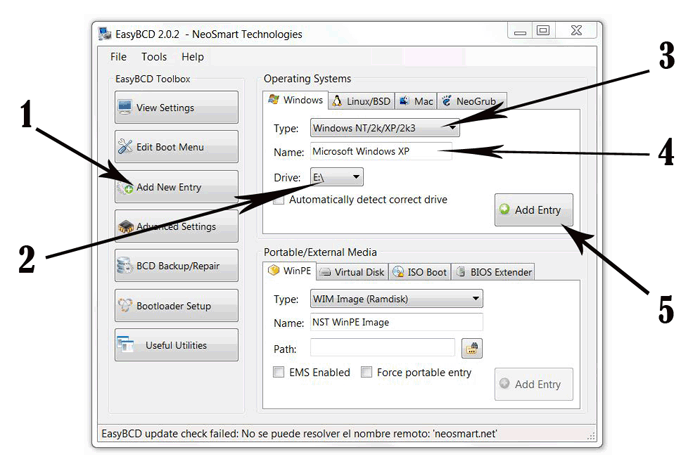
1- Oprime el boton Add New Entry que abrirá el panel de agregar nuevas entradas.
2- Escoge aquí la letra de unidad donde está instalado Windows XP.
3- En el pequeño menú que aparece escoge: Windows Nnt/2k/XP/2k3.
4- Aquí puedes escribir lo que deseas que aparezca en el menú de inicio, puede ser Windows XP o XP, cualquier cosa.
5- Agregas la entrada finalmente.
Cierra el programa y reinicia, tendrás el menú con los sistemas operativos que puedes iniciar.2- Escoge aquí la letra de unidad donde está instalado Windows XP.
3- En el pequeño menú que aparece escoge: Windows Nnt/2k/XP/2k3.
4- Aquí puedes escribir lo que deseas que aparezca en el menú de inicio, puede ser Windows XP o XP, cualquier cosa.
5- Agregas la entrada finalmente.
Otras opciones que permite EasyBCD
El programa adicionalmente permite una gran variedad de opciones, por ejemplo:
• Alternar sistemas operativos tan diferentes como XP/Vista/7/Ubuntu/OS X
• Iniciar el sistema de dispositivos USB, imágenes ISO, discos virtuales, etc.
• Cambiar disco de arranque
• Escoger secuencia de arranque, esconder unidades, crear respaldos de las configuraciones, etc.
• Iniciar el sistema de dispositivos USB, imágenes ISO, discos virtuales, etc.
• Cambiar disco de arranque
• Escoger secuencia de arranque, esconder unidades, crear respaldos de las configuraciones, etc.
Descargar EasyBCD
Accede al sitio web de su autor en busca de una versión reciente en: http://neosmart.net/Usar BCDEDIT para configurar el Administrador de arranque de Windows
El resultado que obtenemos usando EasyBCD también lo podemos tener usando manualmente BCDEDIT, el editor del Administrador de arranque de Windows.Es un método un poco más complejo, pero es posible configurar totalmente y personalizar a nuestro gusto el arranque de nuestro equipo.
Lee en otro artículo toda la información necesaria con ejemplos prácticos.
Como usar BCDEDIT para modificar el arranque de Windows
Páginas relacionadas
✓ Instalar Windows 7 desde una memoria USB, disco externo o una carpeta local
✓ Instalar dos sistemas operativos en tu PC, Windows XP y Windows 7
✓ Como instalar Windows 8 en un equipo que ya tiene instalado Windows 7
✓ Como reparar y recuperar una instalación dañada de Windows.
✓ Instalar dos sistemas operativos en tu PC, Windows XP y Windows 7
✓ Como instalar Windows 8 en un equipo que ya tiene instalado Windows 7
✓ Como reparar y recuperar una instalación dañada de Windows.
